Bei komplexen Konstruktionen kann es insbesondere bei der Aktualisierung von Ansichten im Modus Hidden-Line zu Wartezeiten kommen. Um diese zu reduzieren, bietet HiCAD die Möglichkeit, für die Darstellung von Ansichten mit langen Berechnungszeiten temporär anstelle der exakten Hidden-Line Berechnung die entsprechende Quick-Hidden-Line Darstellung - die sogenannte Schnelldarstellung - zu verwenden. Dies erhöht die Performance bei der Bearbeitung und Aktualisierung von Ansichten erheblich. Situationen, in denen dieser Modus sehr nützlich ist, sind beispielsweise
- das Öffnen von Konstruktionen mit Aktualisierung referenzierter Teile oder
- das Wechseln von der Modellansicht in einen Blattbereich mit vielen Ansichten.
In der folgenden Tabellen sehen Sie, welche Schnelldarstellung zu einer exakten Darstellung gehört.
|
Exakte Darstellung |
Zugehörige Schnelldarstellung |
|---|---|
|
Hidden-Line |
Quick Hidden-Line |
|
Hidden-Line gestrichelt |
Quick Hidden-Grey |
|
Schattiert mit Hidden-Line |
Schattiert mit Kanten |
|
Glasmodell |
Wireframe (nicht separat wählbar) |

Links: Exakte Darstellung - Hidden-Line gestrichelt, Rechts: Schnelldarstellung - Quick-Hidden-Grey
(Konstruktion: Metallbau Wilhelmer Projekt GmbH, Kolbnitz, Österreich)
 Eine exakte Ansicht, die in ihrer Schnelldarstellung gezeigt wird, gilt weiterhin als exakte Ansicht. Das heißt, im Modus automatische Schnelldarstellung gehen keine Informationen verloren. Der Modus dient nur zur Erhöhung der Performance, wenn die Aktualisierung einer Ansicht zu erheblichen Wartezeiten führen würde.
Eine exakte Ansicht, die in ihrer Schnelldarstellung gezeigt wird, gilt weiterhin als exakte Ansicht. Das heißt, im Modus automatische Schnelldarstellung gehen keine Informationen verloren. Der Modus dient nur zur Erhöhung der Performance, wenn die Aktualisierung einer Ansicht zu erheblichen Wartezeiten führen würde.
|
Die Vor- und Nachteile der automatischen Schnelldarstellung hängen von der jeweiligen Situation ab. Die Vorteile überwiegen nur dann, wenn die Wartezeiten für die exakte Darstellung hoch/erheblich sind. Folgende Nachteile treten auf:
|
Einstellung /Aktivierung der Schnelldarstellung
Die Schnelldarstellung kann konstruktionsabhängig aktiviert werden, d. h. Sie können je nach Anforderung oder Größe der Konstruktion den Modus ein- bzw. ausschalten. Dies kann sowohl automatisch als auch manuell erfolgen. Darüber hinaus lässt sich festlegen, wie beim Speichern verfahren werden soll, wenn die Konstruktion Ansichten mit Schnelldarstellung enthält.
Im Konfigurationsmanagement stehen dazu unter Systemeinstellungen > Visualisierung > Ansichten folgende Parameter zur Verfügung:
- Schnelldarstellungs-Automatik in neuen Konstruktionen
Diese Einstellung bestimmt, ob für neu erzeugte Konstruktionen sowie für Konstruktionen, die mit HiCAD 2019 oder davor erstellt worden sind, die Schnelldarstellungs-Automatik eingeschaltet werden soll. Wird die Einstellung Automatik einschalten gewählt, dann entscheidet HiCAD automatisch, wann die Schnelldarstellung erforderlich ist. Die ISD-seitige Voreinstellung ist Automatik ausschalten, d. h. die Schnelldarstellung muss bei Bedarf manuell aktiviert werden. - Schnelldarstellung beim Speichern
Mit diesem Parameter legen Sie fest, wie beim Speichern verfahren werden soll, wenn die Konstruktion Ansichten in Schnelldarstellung enthält. Die ISD-seitige Voreinstellung ist Ansichten nur in exakter Darstellung speichern.
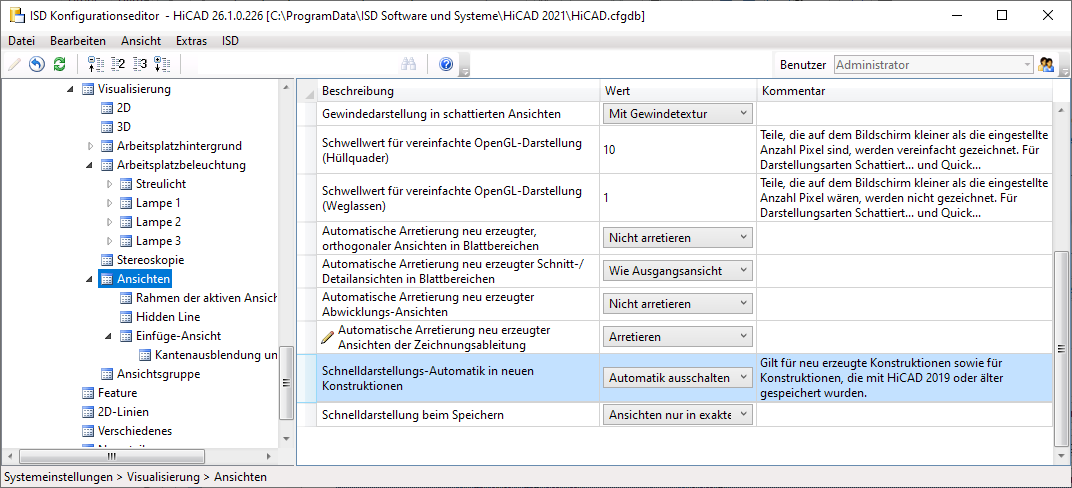
Automatische Umschaltung der Darstellung
Steht der Parameter Automatische Schnelldarstellung in neuen Konstruktionen auf Aktivieren, dann entscheidet HiCAD automatisch, wann die automatische Schnelldarstellung erforderlich ist. Dies ist beispielsweise immer dann der Fall, wenn
- eine Ansicht aktualisiert werden muss, z. B. bei der Änderung eines Bauteils oder der Änderung der Perspektive der Ansicht
- eine neue Ansicht erstellt wird oder
- in einer Ansicht auf eine der exakten Darstellungen z. B. Hidden-Line umgeschaltet wird.
In diesen Fällen wird die Ansicht nicht exakt berechnet, sondern stattdessen in der entsprechenden Schnelldarstellung angezeigt.
Ansichten in Schnelldarstellung werden im ICN durch das Symbol  gekennzeichnet. Wenn Sie mit dem Cursor auf das Symbol zeigen wird außerdem eine entsprechende Info angezeigt.
gekennzeichnet. Wenn Sie mit dem Cursor auf das Symbol zeigen wird außerdem eine entsprechende Info angezeigt.
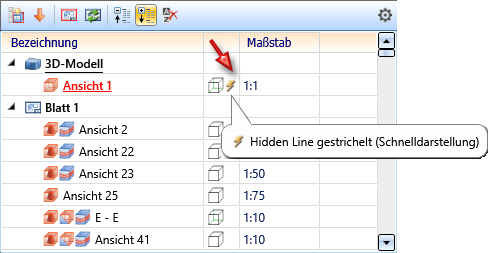
Werden Funktionen aufgerufen, die eine exakte Darstellung erfordern, dann werden alle Ansichten mit Schnelldarstellung automatisch und ohne weitere Nachfrage wieder in die exakte Darstellung umgerechnet. Dadurch können wieder Wartezeiten entstehen.
Die exakte Darstellung wird unter anderem automatisch wiederhergestellt:
- bei der Ausgabe im DXF/DWG-Format,
- bei der Ausgabe im PDF-Format,
- beim Plotten,
- bei der Freigabe von Konstruktionen über die Funktionsleiste HELiOS PDM sowie
- beim Speichern mit Vorschau aller Blätter für HELiOS und den HiCAD Viewer.
![]() Hinweise:
Hinweise:
- Auch wenn die automatische Schnelldarstellung aktiv ist, lassen sich Ansichten in Schnelldarstellung jederzeit wieder manuell auf die exakte Darstellung umschalten und umgekehrt. (siehe Manuelles Umschalten).
- Wenn in einer exakt dargestellten Ansicht Verkürzungen bearbeitet werden, ist für die Vorschau während des Dialoges eine Ansichtsberechnung notwendig. Hier wird immer - unabhängig von der Einstellung im Konfigurationsmanagement - die Schnelldarstellung verwendet. Nach Beenden der Funktion wird, je nach Einstellung der Konstruktion, entweder die exakte Darstellung berechnet oder die Schnelldarstellung belassen.
- Die automatische Umschaltung gilt nur für Glasmodell-, Hidden-Line- und Hidden-Line-Gestrichelt-Ansichten, die in ihrer Schnelldarstellung gezeigt werden. Wenn eine Ansicht die Darstellungsart QuickHiddenLine hat, wird sie bei der Ausgabe nicht umgeschaltet.
Manuelle Umschaltung der Darstellung
Die Schnelldarstellung kann - unabhängig von der Einstellung im Konfigurationsmanagement - jederzeit manuell aktiviert werden. Umgekehrt können Ansichten in Schnelldarstellung auch wieder auf die exakte Darstellung umgeschaltet werden.
Auf diese Weise ist es auch möglich, für Bestandskonstruktionen die ISD-seitige Defaulteinstellung Automatische Schnelldarstellung in neuen Konstruktionen: Deaktivieren zu wählen und beim Öffnen von Konstruktion dennoch direkt von den Vorteilen der Schnelldarstellung zu profitieren.
Schnelldarstellung mit der ESC-Taste aktivieren
Wenn Sie eine Hidden-Line Berechnung (exakte Darstellung) mit der ESC-Taste abbrechen, erscheint die folgende Meldung:
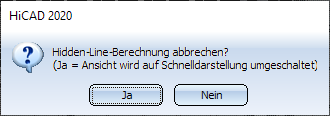
Mit einem Klick auf Ja lässt sich die Schnelldarstellung aktivieren.
Das Menü Neuzeichnen
Wenn Sie in der transparenten Toolbar mit der rechten Maustaste auf das Symbol Neuzeichnen  klicken, werden Ihnen weitere Funktionen zur Aktualisierung und Neuberechnung von Ansichten angezeigt.
klicken, werden Ihnen weitere Funktionen zur Aktualisierung und Neuberechnung von Ansichten angezeigt.
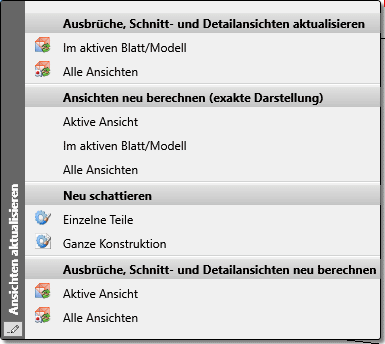
Mit den Funktionen unter Ansichten neu berechnen (exakte Darstellung) lassen sich Ansichten in Schnelldarstellung wieder auf die exakte Darstellung umschalten. Dies kann für die aktive Ansicht, alle Ansichten im aktiven Model-/Blattbereich oder alle Ansichten der Konstruktion erfolgen.
Das Kontextmenü der Konstruktion
Im Kontextmenü der Konstruktion finden Sie unter Eigenschaften den Menüpunkt Schnelldarstellungs-Automatik. Mit den Funktionen dieses Menüpunktes lässt sich die Automatik ein-/ausschalten. Die Automatik versetzt – jeweils zum gegebenen Zeitpunkt – eine oder mehrere Ansichten in Schnelldarstellung, um Hidden-Line- und Glasmodell-Berechnungen einzusparen.
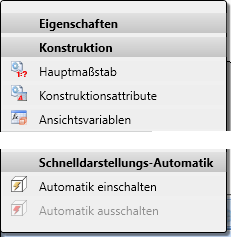
Sie aktivieren das Kontextmenü der Konstruktion,
- indem Sie mit der rechten Maustaste in einen leeren Bereich der Zeichenfläche oder
- im ICN-Fenster 3D-Teilestruktur mit der rechten Maustaste auf den Konstruktionsnamen
klicken.
![]() Hinweis:
Hinweis:
Sie finden die Funktionen auch in der Ribbonleiste unter Konstruktion > Eigenschaften > Attr....
Mehrfachwahl der Darstellungsart
Wird in einer Ansicht mit Schnelldarstellung erneut die aktuelle Darstellungsart in der transparenten Toolbar gewählt, dann kann die Ansicht wieder auf die exakte Darstellung umgeschaltet werden. Wird beispielsweise eine Ansicht mit Darstellungsart Hidden-Line gestrichelt in Schnelldarstellung angezeigt und dann in der transparenten Toolbar erneut auf das Symbol  geklickt, erscheint folgende Meldung:
geklickt, erscheint folgende Meldung:
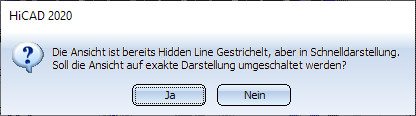
Mit einem Klick auf Ja schalten Sie dann wieder auf die exakte Darstellung um.
Ist eine Schnelldarstellung aktiv und wird dann ein anderer Darstellungsmodus gewählt, dann wird die zugehörige Schnelldarstellung des gewählten Modus gewählt. Wird beispielsweise eine Hidden-Line Ansicht in Schnelldarstellung (Quick-Hidden-Line) angezeigt und dann der Darstellungsmodus Hidden-Line-gestrichelt gewählt, dann wird die Schnelldarstellung Quick-Hidden-grey angezeigt. Wird anschließend erneut der Darstellungsmodus Hidden-Line-gestrichelt gewählt, dann wird wieder die oben abgebildete Meldung angezeigt und die Ansicht lässt wieder auf die exakte Darstellung umschalten.
Darstellung beim Speichern
Welche Darstellung der Ansichten beim Speichern der Konstruktion verwendet wird, hängt von der Einstellung im Konfigurationsmanagement ab. Dazu steht unter Systemeinstellungen > Visualisierung > Ansichten der Parameter Schnelldarstellung beim Speichern zur Verfügung.
Folgende Einstellungen sind möglich:
- Ansichten auch in Schnelldarstellung speichern
Jede Ansicht wird in ihrem aktuellen Zustand gespeichert. - Ansichten nur in exakter Darstellung speichern
Ansichten in Schnelldarstellung werden vor dem Speichern auf exakte Darstellung umgeschaltet. Dies ist die ISD-seitige Voreinstellung. - Anwender fragen (falls nicht möglich auch in Schnelldarstellung speichern)
Enthält die Konstruktion Ansichten in Schnelldarstellung, dann erscheint folgende Abfrage: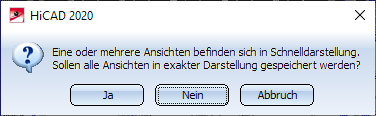
Bei einem Klick auf Ja, werden die Ansichten in Schnelldarstellung vor dem Speichern auf exakte Darstellung umgerechnet.
Bei Wahl von Nein, werden die Ansichten in ihrem aktuellen Zustand gespeichert. Dies gilt auch, wenn die Abfrage nicht möglich ist. - Anwender fragen (falls nicht möglich nur in exakter Darstellung speichern)
wie oben, aber falls die Abfrage nicht möglich ist, werden alle Ansichten in exakter Darstellung gespeichert.
Beachten Sie bitte:
Die Berechnen der exakten Darstellung erfolgt beim Speichern, d. h. es kann beim Speichern zu Wartezeiten kommen.

Darstellung von Ansichten (3D) • Ansichtsfunktionen (3D) • Hidden-Line Kollisionsscheck (3D)
